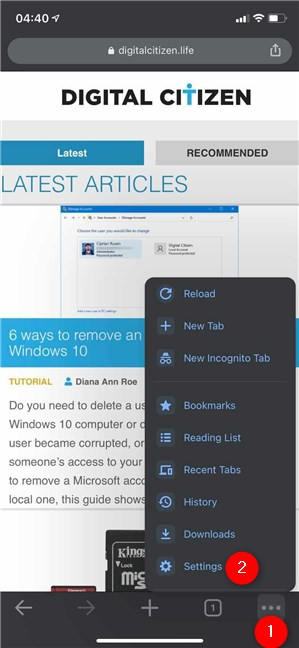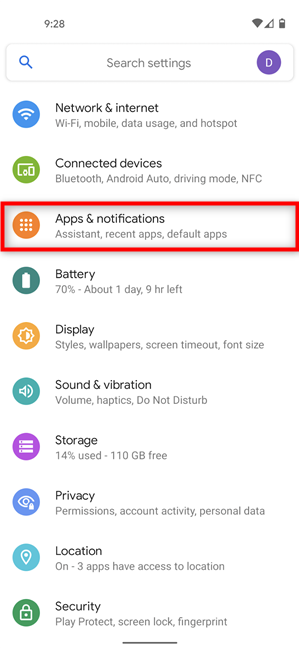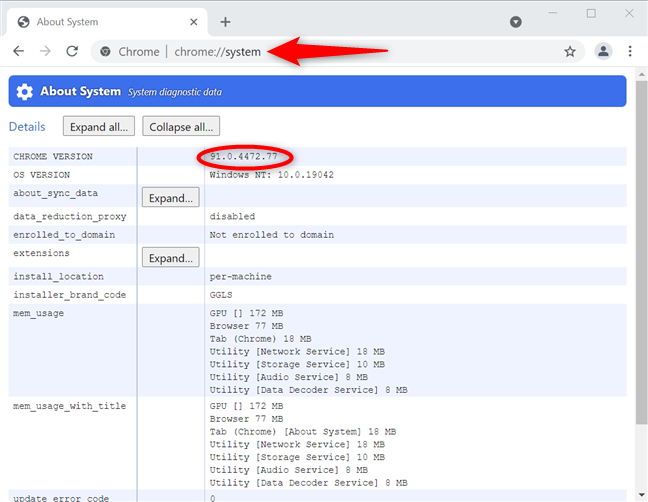谷歌浏览器(Google Chrome)作为所有平台上的主导网络浏览器至高无上。您可以在家庭计算机和工作计算机以及移动设备上使用Chrome ,保持最新状态对其安全性和性能至关重要。(Chrome)如果您想知道“我有什么版本的 Chrome?” (“What version of Chrome do I have?”),有几种方法可以在任何设备上解决这个问题。本指南说明了如何在Windows 10、macOS、Android、iOS 和 iPadOS中检查Chrome版本:
注意:(NOTE:)您可以使用本教程检查Windows、macOS、Android、iOS 和 iPadOS上的Google Chrome版本。每章的标题都指明了该方法适用的操作系统。
1. 用 chrome://version 检查谷歌浏览器(Google Chrome)版本(所有操作系统)
如果您需要一种通用的方法来检查Chrome版本,这是最直接的方法。无论(Regardless)您使用哪种设备,打开Google Chrome并在其地址栏中输入以下内容:chrome://version
这会加载About Version页面,您可以在其中看到显示在顶部、 (About Version)Google Chrome旁边的版本号。

(Use)在任何操作系统上的Google Chrome中(Google Chrome)使用chrome://version
提示:(TIP:) 您(Did)是否知道Google Chrome包含用于在线播放音乐的媒体控件(media controls)?
2.从其设置中查看Chrome版本(所有操作系统)
您还可以通过流行浏览器的设置查看当前的谷歌浏览器(Google Chrome)版本,但在不同的操作系统上步骤并不相同。在适用于Windows和 macOS 的Chrome中,通过单击或点击右上角的三个垂直点按钮打开“自定义和控制 Google Chrome”菜单。(“Customize and control Google Chrome”)然后,选择帮助(Help)并点击或点击“关于 Google Chrome(“About Google Chrome)。”

访问 关于谷歌浏览器
浏览器设置(Settings)中的关于 Chrome(About Chrome)部分将在新选项卡中打开。检查浏览器名称和徽标下方字段中的版本(Version)。
如果您拥有最新版本的Chrome,您还可以看到“Google Chrome 是最新的(“Google Chrome is up to date)。”否则,您可以选择获取最新的 Chrome 版本。

检查Mac和Windows上的(Windows)Chrome版本
要检查Android上的(Android)Chrome版本,首先,点击右上角的三个垂直点。

点按即可打开 Google Chrome 菜单
从出现的菜单中点击设置。(Settings)

访问设置
接下来,向下滚动到底部并点击About Chrome。

按关于 Chrome
在下一个屏幕上,您需要的信息显示在顶部的Application version下。

(Check Chrome)从浏览器的设置中检查Android上的(Android)Chrome版本
如果您想知道如何在 iPhone 或 iPad 上查看Chrome版本,说明差别不大。首先(First),点击更多 (...)(More (…))按钮,该按钮位于 iOS 屏幕的右下角和 iPadOS 的右上角。然后,访问设置(Settings)。
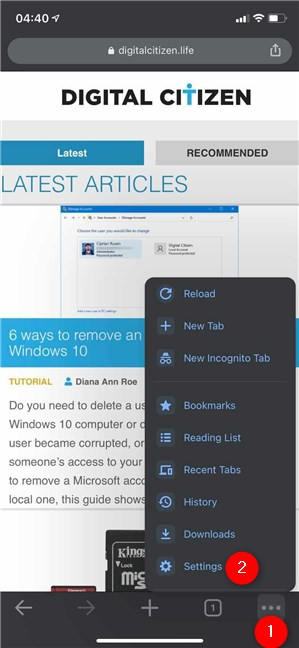
在 iOS 上访问 Chrome 的设置
接下来,点击Google Chrome ,这是(Google Chrome)设置(Settings)屏幕上的最后一个选项。

按谷歌浏览器
您可以在“关于 Google Chrome”(“About Google Chrome”)页面上显示的选项下找到您需要的信息,如下所示。

如何在 iPhone 或 iPad 上查看Chrome版本(Chrome)
提示:(TIP:) 您(Are)是否厌倦了在线进行的广泛跟踪?阅读我们在 Chrome和其他浏览器中阻止第三方 cookie的指南。(blocking third-party cookies in Chrome)
3.从“设置”(Settings)应用检查Android和Windows 10上的(Windows 10)Chrome版本
Windows 10和Android都允许通过两个操作系统上的设置应用程序管理已安装的应用程序。(Settings)
在 Windows 10 中,打开设置(open Settings)并单击或点击应用程序(Apps)。

访问Windows 10中的(Windows 10)应用程序(Apps)设置
向下滚动(Scroll)右侧的已安装应用程序列表,直到找到Google Chrome。单击(Click)或点击它,您可以看到当前版本出现在浏览器名称下方。

如何从设置中检查Windows 10中的(Windows 10)Chrome版本
要检查Android上的(Android)Chrome版本,请打开设置(open Settings)并点击应用和通知(Apps & notifications)或应用(Apps)。
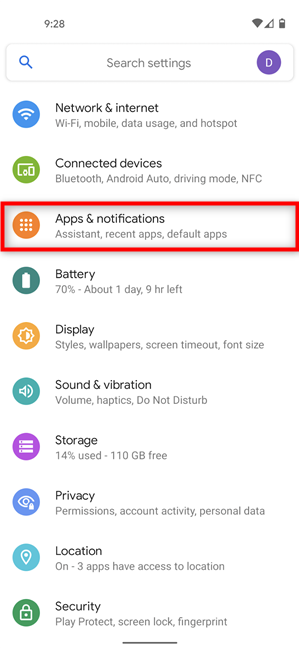
访问应用程序和通知
接下来,查看已安装的应用程序(通过显示所有应用程序和/或滚动),然后点击Chrome。

按铬
Chrome版本应显示在此页面上。如果在顶部的Google Chrome(Google Chrome)下找不到它,请滚动到底部。在某些Android机型上,您必须先访问“高级(Advanced)”选项,但您仍然可以在底行找到当前版本的浏览器。

检查 Android 上的 Chrome 版本
提示:(TIP:)如果您厌倦了使用谷歌(Google)作为默认搜索引擎或想回到它,您可以在 Chrome 中更改搜索引擎(change the search engine in Chrome)。
4.使用 chrome://system检查Mac和Windows上的(Windows)Chrome版本
还有另一种方法可以检查Mac或Windows上的(Windows)Chrome版本。在地址栏中输入以下内容: (Enter)chrome://system
Chrome 会加载About System页面,您可以在该页面的第一行详细信息中查看Chrome 版本。(Chrome version)
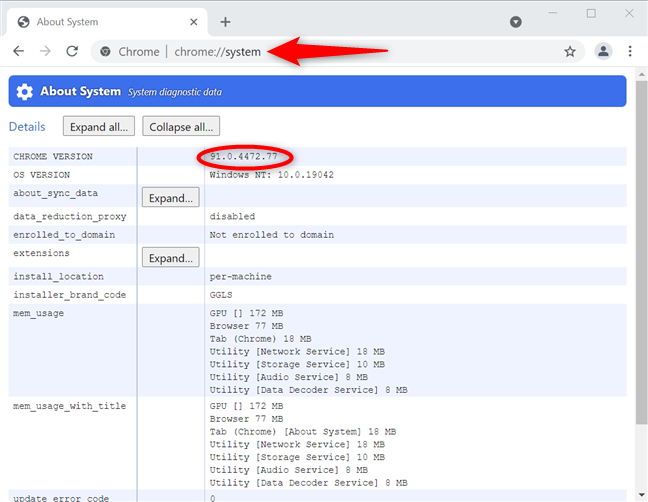
如何在Mac和Windows上查看(Windows)Chrome版本
5. 通过检查 chrome.exe 文件的详细信息,在 Windows 10 上执行Google Chrome版本检查
发现 Windows 10 设备上安装的Google Chrome(Google Chrome)版本的另一种方法是查看其可执行文件的属性。打开文件资源管理器(Open File Explorer)并导航到“ C:\Program Files\Google\Chrome\Application ”以找到chrome.exe文件。

找到 chrome.exe
右键单击或按住它以打开上下文菜单,然后单击或点击Properties。

在Windows 10(Windows 10)中打开chrome.exe的属性(Properties)
在chrome.exe 属性(chrome.exe Properties)窗口中,访问详细信息(Details)选项卡。安装在 Windows 10 计算机或设备上的Chrome版本同时列在(Chrome)文件版本(File version)和产品版本(Product version)旁边。

如何从 chrome.exe 属性检查Windows 10中的(Windows 10)Chrome版本
6. 如何使用命令提示符(Command Prompt)或PowerShell检查(PowerShell)Windows 10中的(Windows 10)Chrome版本
您还可以在 Windows 中使用命令提示符(Windows)或(Command Prompt)PowerShell从(PowerShell)注册表中提取版本信息。打开任一程序并输入以下内容:
reg query "HKLM\SOFTWARE\Wow6432Node\Microsoft\Windows\CurrentVersion\Uninstall\Google Chrome"
您可以在Version(Version)旁边看到您需要的信息,如下所示。

如何使用 cmd检查Windows中的(Windows)Chrome版本
您在哪些设备上检查了Chrome版本?
无论您使用的是Windows、macOS、Android、iOS 还是 iPadOS。您现在已经知道如何确定设备上安装的Google Chrome版本了。(Google Chrome)在您关闭本指南之前,请告诉我们提示您检查Chrome版本的原因。您(Were)是否尝试更新浏览器?您在哪些设备上使用Chrome?让我们在评论中知道。
What version of Chrome do I have? 6 ways to find out -
Gоogle Chrome reigns supreme as the dominant web browser аcroѕs all platfоrms. You can use Chrome on both your home and wоrk computers, as well as on mobile dеνices, and kеeping it up to datе is crucial for іts sеcurity and performance. If you’re wondering, “What version of Chrome do I have?”, there are several ways to figure that out on any device. This guide illustrates how to check the Chrome version in Windows 10, macOS, Android, iOS, and iPadOS:
NOTE: You can use this tutorial to check the Google Chrome version on Windows, macOS, Android, iOS, and iPadOS. Each chapter’s title indicates the operating system the method works on.
1. Check the Google Chrome version with chrome://version (all operating systems)
If you need a universal way to do a Chrome version check, this is the most straightforward method. Regardless of the device you’re using, open Google Chrome and enter the following in its address bar: chrome://version
This loads the About Version page, where you can see the version number displayed at the top, next to Google Chrome.

Use chrome://version in Google Chrome on any operating system
TIP: Did you know that Google Chrome includes media controls for streaming music online?
2. See the Chrome version from its settings (all operating systems)
You can also see the current Google Chrome version through the popular browser’s settings, but the steps are not the same on the different operating systems. In Chrome for Windows and macOS, open the “Customize and control Google Chrome” menu by clicking or tapping on the three vertical dots button from the top-right corner. Then, choose Help and click or tap on “About Google Chrome.”

Access About Google Chrome
The About Chrome section from the browser’s Settings opens in a new tab. Check for the Version in the field under the browser’s name and logo.
If you have the latest version of Chrome, you can also see that “Google Chrome is up to date.” Otherwise, you have the option to get the latest Chrome version.

Check the Chrome version on Mac and Windows
To check the Chrome version on Android, first, tap on the three vertical dots in the top-right corner.

Tap to open the Google Chrome menu
Tap on Settings from the menu that appears.

Access Settings
Next, scroll down to the bottom and tap on About Chrome.

Press on About Chrome
On the next screen, the info you need is displayed at the top, under Application version.

Check Chrome version on Android from the browser's settings
If you want to know how to check the Chrome version on iPhone or iPad, the instructions do not differ much. First, tap on the More (…) button, found at the bottom-right corner of the screen on iOS and the top-right corner on iPadOS. Then, access Settings.
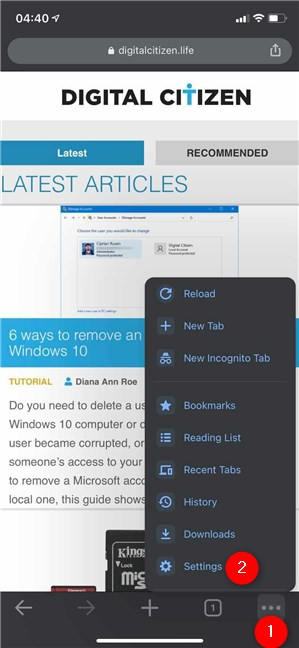
Access Chrome's Settings on iOS
Next, tap on Google Chrome, the last option on the Settings screen.

Press on Google Chrome
You can find the information you need under the options displayed on the “About Google Chrome” page, as seen below.

How to check Chrome version on iPhone or iPad
TIP: Are you tired of the extensive tracking going on online? Read our guide on blocking third-party cookies in Chrome and other browsers.
3. Check the Chrome version on Android and Windows 10 from the Settings app
Both Windows 10 and Android allow the management of installed apps through the Settings apps found on both operating systems.
In Windows 10, open Settings and click or tap on Apps.

Access the Apps settings in Windows 10
Scroll down through the list of installed apps on the right until you find Google Chrome. Click or tap on it, and you can see the current version appear underneath the browser’s name.

How to check the Chrome version in Windows 10 from Settings
To check the Chrome version on Android, open Settings and tap on Apps & notifications or Apps.
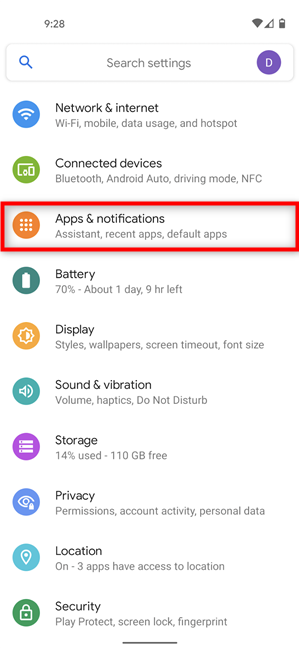
Access Apps & notifications
Next, look through your installed apps (by showing all the apps and/or scrolling), and then tap on Chrome.

Press Chrome
The Chrome version should be displayed on this page. If you can’t find it under Google Chrome at the top, scroll to the bottom. On some Android models, you have to first access the Advanced options, but you can still find the current version of the browser on the bottom row.

Check the Chrome version on Android
TIP: If you are tired of using Google as the default search engine or want to return to it, you can change the search engine in Chrome.
4. Check the Chrome version on Mac and Windows with chrome://system
There’s another way to check the Chrome version on Mac or Windows. Enter the following in the address bar: chrome://system
Chrome loads the About System page, where you can see the Chrome version on the first line of details.
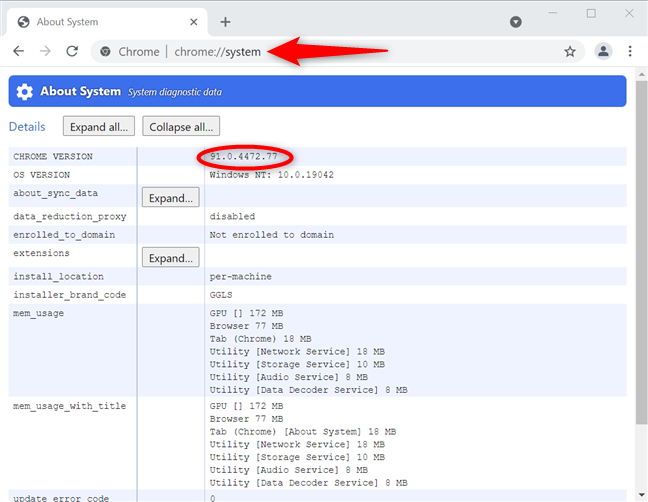
How to check Chrome version on Mac and Windows
5. Perform a Google Chrome version check on Windows 10 by checking the details of the chrome.exe file
Another method to discover the version of Google Chrome installed on your Windows 10 device is to view the properties of its executable file. Open File Explorer and navigate to “C:\Program Files\Google\Chrome\Application” to find the chrome.exe file.

Locate chrome.exe
Right-click or press-and-hold on it to open a contextual menu, and then click or tap on Properties.

Open the Properties for chrome.exe in Windows 10
In the chrome.exe Properties window, access the Details tab. The Chrome version installed on your Windows 10 computer or device is listed both next to File version and Product version.

How to check the Chrome version in Windows 10 from the chrome.exe Properties
6. How to check the Chrome version in Windows 10 using Command Prompt or PowerShell
You can also use Command Prompt or PowerShell in Windows to extract the version information from the registry. Open either program and enter the following:
reg query "HKLM\SOFTWARE\Wow6432Node\Microsoft\Windows\CurrentVersion\Uninstall\Google Chrome"
You can see the info you need next to Version, as highlighted below.

How to check the Chrome version in Windows with cmd
What device(s) did you check the Chrome version on?
It does not matter if you’re using Windows, macOS, Android, iOS, or iPadOS. You now know how to determine the version of Google Chrome installed on your device. Before you close this guide, let us know what prompted your Chrome version check. Were you trying to update your browser? Which device or devices are you using Chrome on? Let us know in the comments.